如何升级win10系统
分类:win10教程 发布时间:2020-01-13 10:20:00
Win10系统通过使用新的技术,增强了系统的安全性,提高了硬件兼容性,对固态硬盘,高分辨率屏幕进行了优化支持,现在的电脑基本上都支持win10系统的安装。今天小编就来教大家win10如何升级成最新系统版本。

如何升级win10系统
1、使用win键+i打开Windows设置,点击“更新和安全”。
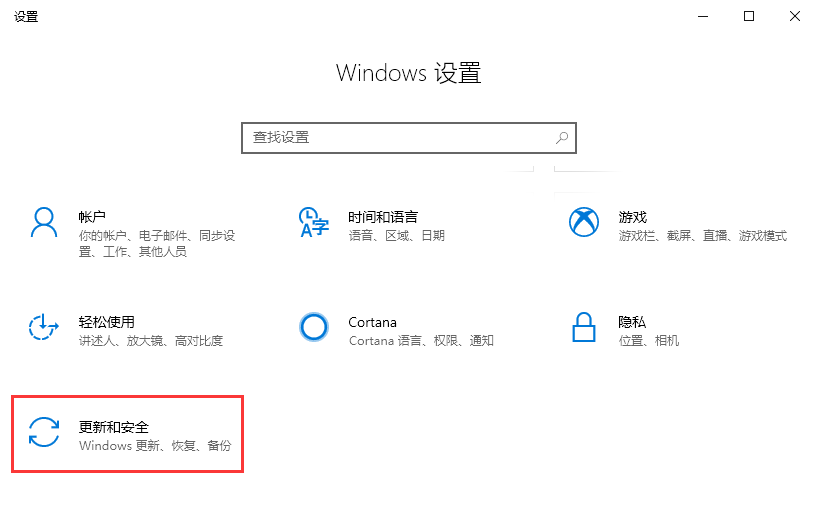
2、先点击“检查更新”,如果有收到更新推送的话点击“立即下载并安装”,等待系统下载更新即可,通常安装更新后需要重启电脑。

3、其他win7、win8系统的用户想要使用win10系统的话,可以使用小白系统的在线重装功能一键重装win10系统。
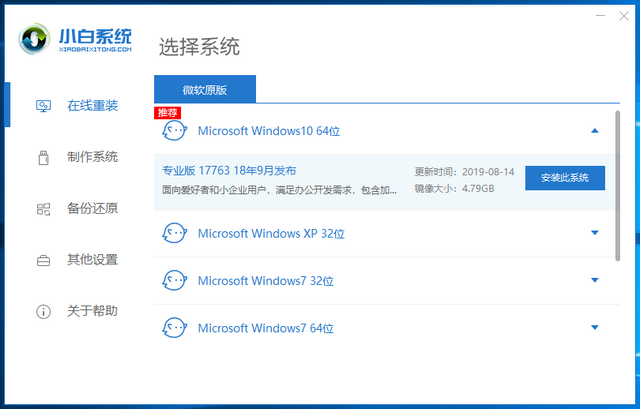
以上就是win10系统的升级方法,使用win10系统的小伙伴们可以尝试一下哦。






 立即下载
立即下载







 魔法猪一健重装系统win10
魔法猪一健重装系统win10
 装机吧重装系统win10
装机吧重装系统win10
 系统之家一键重装
系统之家一键重装
 小白重装win10
小白重装win10
 杜特门窗管家 v1.2.31 官方版 - 专业的门窗管理工具,提升您的家居安全
杜特门窗管家 v1.2.31 官方版 - 专业的门窗管理工具,提升您的家居安全 免费下载DreamPlan(房屋设计软件) v6.80,打造梦想家园
免费下载DreamPlan(房屋设计软件) v6.80,打造梦想家园 全新升级!门窗天使 v2021官方版,保护您的家居安全
全新升级!门窗天使 v2021官方版,保护您的家居安全 创想3D家居设计 v2.0.0全新升级版,打造您的梦想家居
创想3D家居设计 v2.0.0全新升级版,打造您的梦想家居 全新升级!三维家3D云设计软件v2.2.0,打造您的梦想家园!
全新升级!三维家3D云设计软件v2.2.0,打造您的梦想家园! 全新升级!Sweet Home 3D官方版v7.0.2,打造梦想家园的室内装潢设计软件
全新升级!Sweet Home 3D官方版v7.0.2,打造梦想家园的室内装潢设计软件 优化后的标题
优化后的标题 最新版躺平设
最新版躺平设 每平每屋设计
每平每屋设计 [pCon planne
[pCon planne Ehome室内设
Ehome室内设 家居设计软件
家居设计软件 微信公众号
微信公众号

 抖音号
抖音号

 联系我们
联系我们
 常见问题
常见问题



